So erstellen Sie einen Screenshot – Chromebook
So erstellen Sie einen Screenshot – Chromebook
So erstellen Sie einen Screenshot – Chromebook
Beschreibung
In diesem Thema wird beschrieben, wie Sie auf einem Chromebook Screenshots erstellen.
Klicken Sie hier , um zu erfahren, wie Sie in Windows Screenshots erstellen.
Anwendbare Marken
Lenovo
Anwendbare Systeme
100e Chromebook
Betriebssystem
Chrome OS
Lösung
So erstellen Sie einen Screenshot des gesamten Bildschirms:
Drücken Sie Strg und die Taste Windows -Taste anzeigen“
und die Taste Windows -Taste anzeigen“  . Die Taste befindet sich normalerweise in der obersten Reihe. Weitere Informationen zu den Tastenpositionen finden Sie unter So erstellen Sie vollständige Screenshots auf einem Chromebook .
. Die Taste befindet sich normalerweise in der obersten Reihe. Weitere Informationen zu den Tastenpositionen finden Sie unter So erstellen Sie vollständige Screenshots auf einem Chromebook .
So erstellen Sie einen Screenshot eines Bildschirmausschnitts:
Drücken Sie Strg und Shift
und Shift und die Taste Windows -Taste anzeigen“
und die Taste Windows -Taste anzeigen“  .
.
- Drücken Sie die Tasten, um den Screenshot aufzunehmen.
- Wenn der Screenshot erfolgreich ist, wird über dem Statusbereich in der unteren rechten Taskleiste eine Popup-Meldung mit der Meldung Screenshot erstellt angezeigt. Nach einigen Sekunden wird die Meldung beendet und geschlossen.
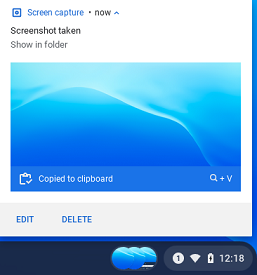
- Klicken Sie auf die Popup-Meldung, um den Screenshot sofort anzuzeigen, oder kopieren Sie den Screenshot in die Zwischenablage, um ihn in ein anderes Dokument einzufügen.
- Screenshots werden in einem Ordner namens „Dateien“ gespeichert. Auf die Dateien kann zugegriffen werden, indem Sie unten links in der Taskleiste auf das Launcher -Symbol klicken.
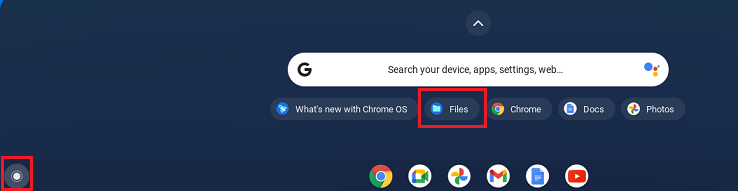

Verwandte Artikel
Ihr Feedback hilft, das Gesamterlebnis zu verbessern

